U bent hier:
Websites vertalen in Safari op iPhone of iPad
Artikel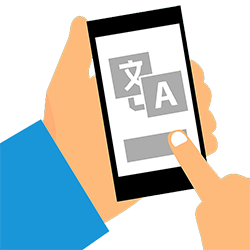
Op een website in een andere taal beland op de iPhone/iPad? Geen probleem. De browser Safari kan de site vertalen.
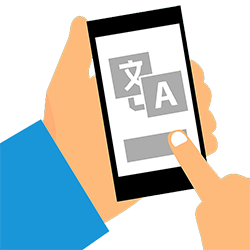

Buitenlandse sites
Op internet staan sites van over de hele wereld. De kans is dan ook groot dat je soms op een website in een andere taal komt. Bijvoorbeeld de site van een camping in Frankrijk. Of een webpagina over de geschiedenis van Rome. Het is fijn om de website dan in het Nederlands te kunnen lezen. Dat kan met Safari. De browser laat de originele site zien met daarop Nederlandse tekst. Erg handig! Soms moet je wel een beetje door de kromme zinnen heen lezen. Het programma doet zijn best, maar het is niet altijd een perfecte vertaling.
Vertalen website
Vertaal zo een website:
- Tik op de app Safari.
- Surf naar de website die je wil vertalen.
- Tik in iOS 26 en 18 in de adresbalk op het pictogram 'Toon reader'
 .
. - Tik op Vertaal in het Nederlands.
- De website staat in het Nederlands. Weer terug
naar de oorspronkelijke taal? Tik in de adresbalk op het pictogram van twee tekstballonnetjes
 > Toon origineel.
> Toon origineel.
Wat vind je van dit artikel?
Geef sterren om te laten zien wat je van het artikel vindt. 1 ster is slecht, 5 sterren is heel goed.
Meer over dit onderwerp
Direct spraak vertalen op smartphone of tablet
Voorkom miscommunicatie als u praat met iemand die een andere taal spreekt. Laat Google Assistent spraak vertalen om elkaar te begrijpen.
Alles en overal vertalen met Google Translate-app
Laat het woordenboek thuis, want Translate tolkt elke taal op elke manier. Typ iets, richt de camera erop of spreek iets in en de app vertaalt.
Bekijk meer artikelen met de categorie:
Meld je aan voor de nieuwsbrief van SeniorWeb
Elke week duidelijke uitleg en leuke tips over de digitale wereld. Gratis en zomaar in de mailbox.